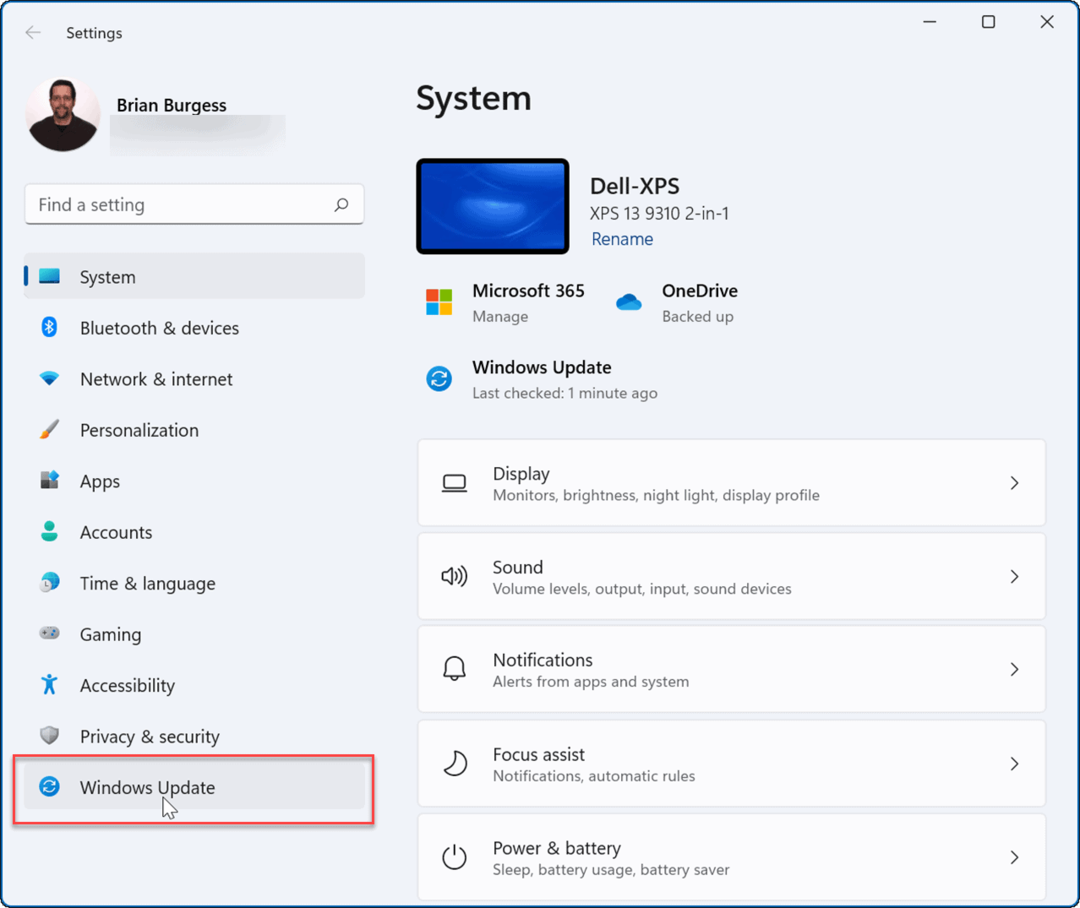Upravljajte starševski nadzor s časom zaslona v iOS 12 za iPhone in iPad
Mobilni Starševski Nadzor Apple Ios / / March 17, 2020
Nazadnje posodobljeno dne

Če želite omejiti čas zaslona za otroke in omejiti neprimerno vsebino, je iOS 12 dodal nove funkcije za starševski nadzor, ki jih lahko uporabljate v napravah iPhone ali iPad.
Če otrokom dovolite uporabo iPada ali iPhone, boste morda najprej želeli določiti nekatere omejitve. Apple je s funkcijo Screen Time v iOS 12 predstavil nov nabor možnosti starševskega nadzora. Lahko spremljate in omejite čas, ki ga porabite za napravo, omejite nekatere aplikacije, zanikate neprimerno vsebino in drugo. Tu je pogled na to, kako vklopiti funkcijo Čas zaslona in upravljati vrste aplikacij in vsebine, do katerih ima vaš otrok dostop.
Omogoči čas zaslona
Če ga želite omogočiti na telefonu iPhone ali iPad na Nastavitve> Čas zaslona> Vklopite čas zaslona. Videli boste uvodni zaslon, ki na kratko opisuje, kaj lahko storite z njim, kot so tedenska poročila o dejavnostih, omejitev aplikacij, nastavitev omejitev vsebine in drugo.
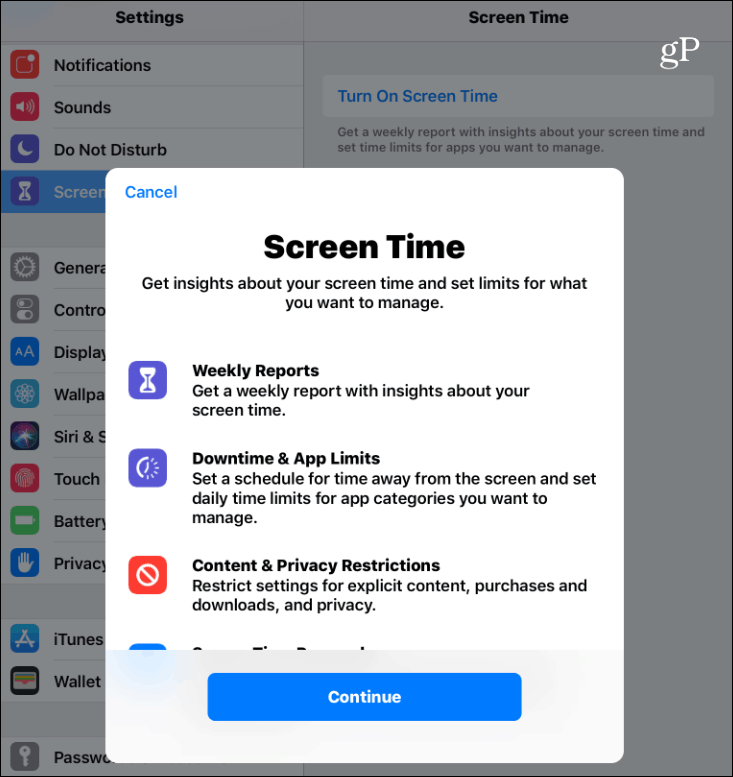
Tapnite gumb Nadaljuj in na naslednjem zaslonu tapnite, ali je to vaša naprava ali za vašega otroka. Takoj lahko konfigurirate čas mirovanja in omejitev aplikacij ali zaenkrat preskočite in stvari nastavite pozneje. Po nastavitvi boste lahko spremenili vse potrebne spremembe. Vključiti boste morali starševsko geslo (očitno ni takšno, kot ga poznajo vaši otroci), da boste pozneje lahko spremenili nastavitve zaslona.
Upoštevajte tudi, da če nastavite družinsko skupno rabo, so nastavitve časa in statistika zaslona dostopne na napravi staršev, tako da lahko na daljavo spreminjate spremembe. Z Family Sharing bo vsak družinski član prijavljen v svojo napravo s svojim Apple ID-jem in vse se sinhronizira preko iClouda.
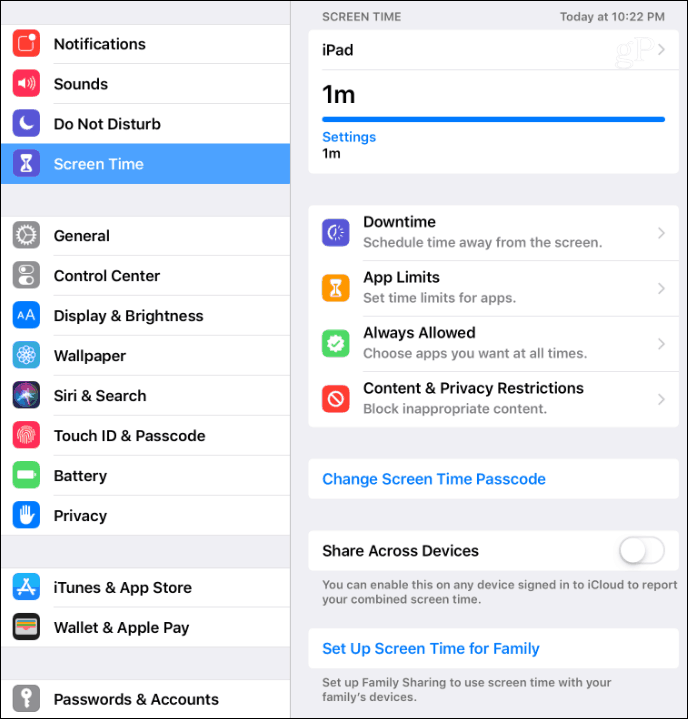
Premor
Prekinitev določa urnik, kdaj lahko otrok uporablja in ne more uporabljati svoje naprave. Privzeto je nastavljen med 22. in 7. uro, vendar ga lahko prilagodite času, ki deluje najbolje. Ko je čas zastoja v veljavi, bo ob ikoni vsake aplikacije na voljo majhna ikona za peščene ure. Če poskušajo zagnati aplikacijo, je ne bo mogoče uporabiti in preprosto bodo videli sporočilo, da je rok izpolnjen.
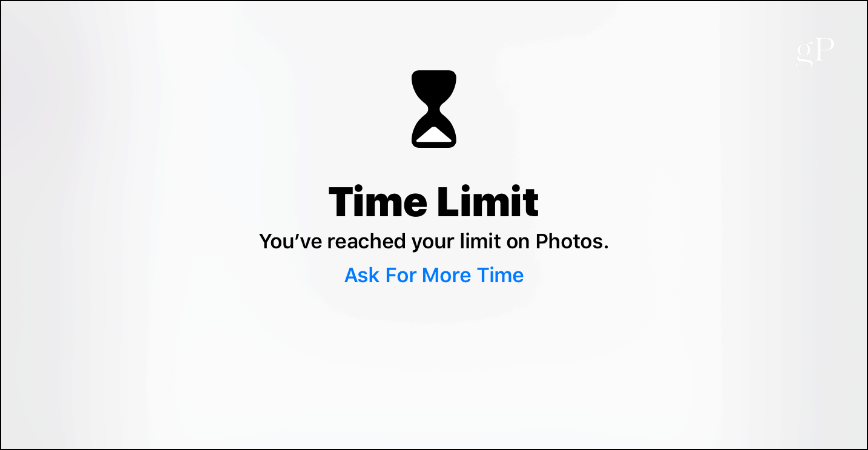
Omejitve aplikacij
Omejitve aplikacij vam omogočajo, da nadzirate, koliko časa otroci uporabljajo določene aplikacije. Lahko določite omejitve za vse aplikacije ali samo aplikacije v določenih kategorijah. Na primer, morda želite določiti časovne omejitve za uporabo programov in iger za družabna omrežja. Ko so aplikacije zaklenjene, lahko samo odklenete napravo in ji dodate več časa.
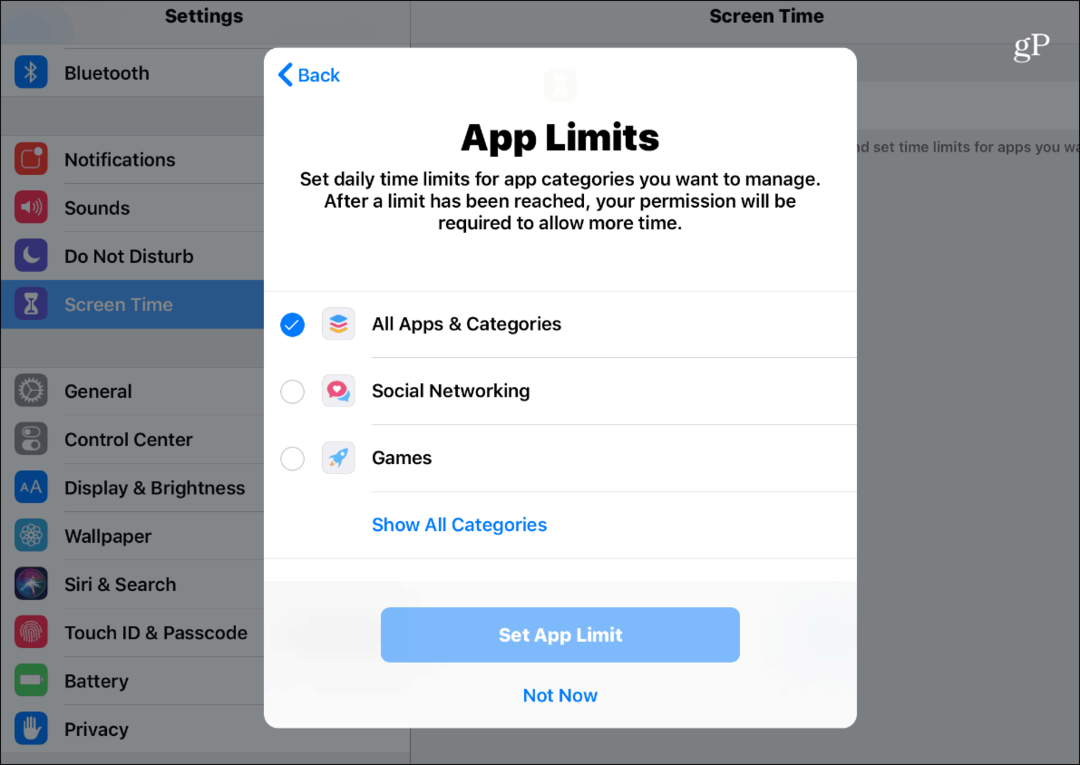
Vedno dovoljeno
Določene aplikacije lahko nastavite tudi na »Vedno dovoljeno«, tako da so dostopne, tudi če sta omogočena Prekinitev in Omejitve aplikacij. Telefon, Sporočila, FaceTime in Zemljevidi so privzeto nastavljeni na vedno na voljo, vendar to lahko spremenite za vse, kar najbolje deluje za vas in vašo družino. Edini dostop, do katerega ne morete odstraniti, je Telefon, ki je na voljo vedno v nujnih primerih.
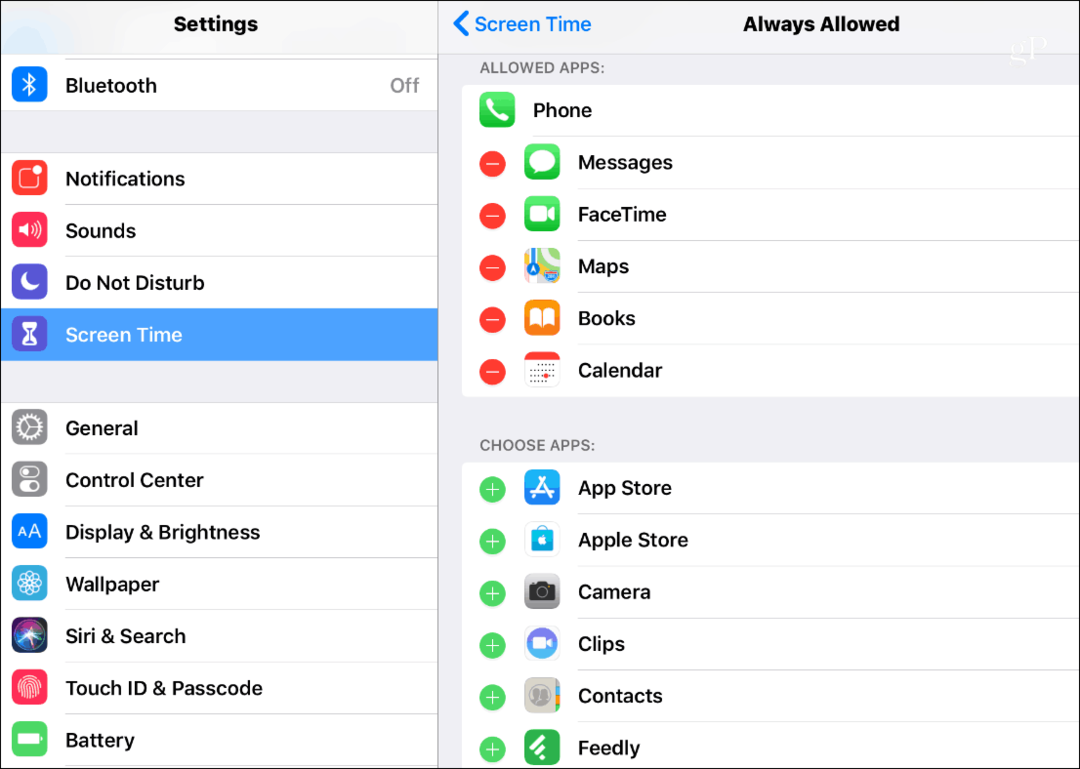
Omejitve vsebine in zasebnosti
Apple je vedno ponujal omejitve vsebine za iOS, vendar so kontrolniki zdaj v razdelku Čas zaslona. Z omejevanjem vsebine lahko omejite dostop do nekaterih filmov, TV oddaj, glasbe in programov. V tem razdelku lahko otrokom tudi preprečite brisanje aplikacij, omejite nakupe v aplikacijah in določite starostne omejitve za zabavo. Prav tako lahko omejite dostop do neprimerne spletne vsebine, iger, knjig in omejite dostop do določene vsebine iTunes Store. In ne pozabite, da imate varno geslo, ki ga poznate samo vi, tako da vaš otrok ne more vstopiti in spremeniti nobene nastavitve.
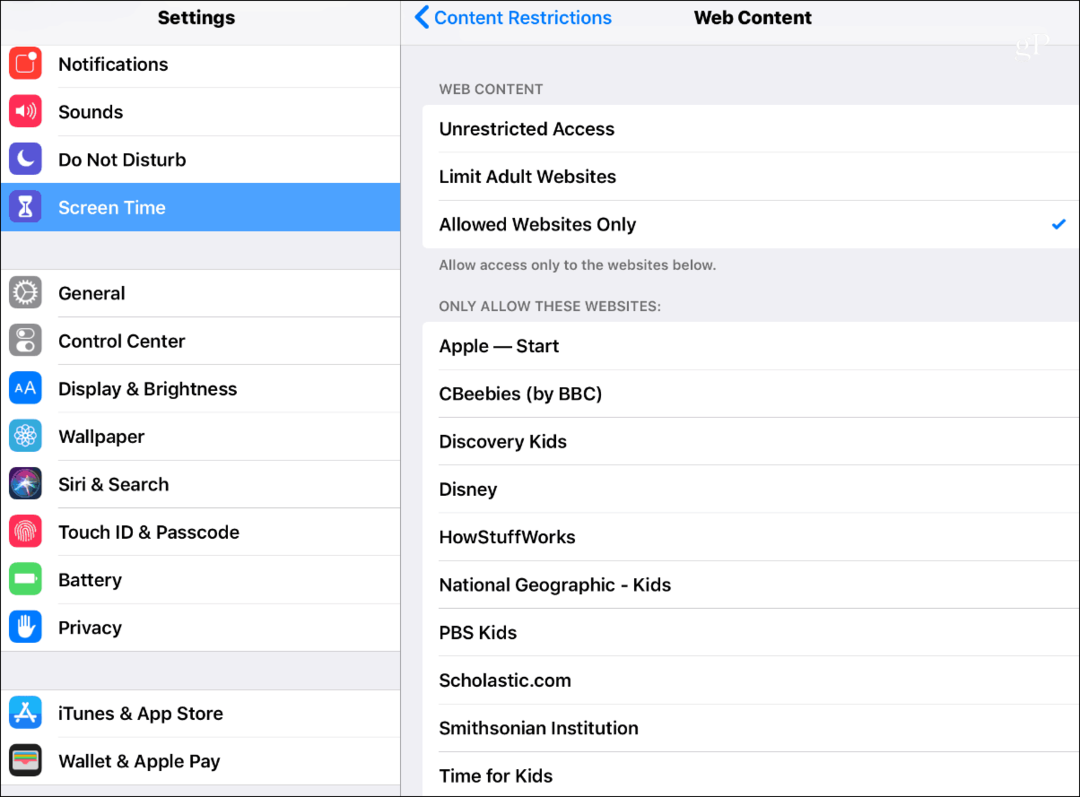
Ne glede na to, ali zaščitite svoje otroke pred neprimerno vsebino ali poskušate najstnikom preprečiti preveč časa igra Fortnite in Snapchatting vse ure dneva, čas zaslona in nov starševski nadzor v iOS 12 lahko resnično pomagata ven. Ko že govorite o starševskem nadzoru, si oglejte naš pregled Kroži z Disneyjem za starševski nadzor celotne mreže.